Jak spowolnić wideo w Tiktok? 2 najlepsze i darmowe sposoby
W dzisiejszych czasach znajdziesz wiele filmów krążących w Internecie z TikTok. Ta aplikacja jest modna dzięki wielu funkcjom i narzędziom do tworzenia treści wideo, od zabawnych memów, filmów edukacyjnych, okładek tanecznych i innych. A jeśli dopiero zaczynasz korzystać z TikTok, prawdopodobnie chcesz dowiedzieć się, jak spowolnić wideo w Tiktok. Na szczęście Tiktok ma wbudowane narzędzie do spowalniania lub przyspieszania, które pozwala na wideo w zwolnionym tempie. Jesteś na dobrej drodze, bo będziesz wiedział jak spowolnić wideo na TikTok.
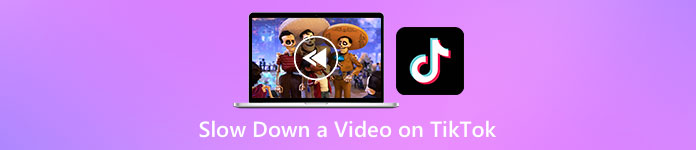
Część 1. Łatwo spowolnij wideo na Tiktok
Aplikacja Tiktok ma wbudowane narzędzie w zwolnionym tempie, którego można użyć do spowolnienia lub przyspieszenia nagrywanego wideo. A jeśli masz już film zapisany w swojej galerii i chcesz go opublikować w TikTok, nadal możesz go spowolnić w aplikacji Tiktok. W tej części dowiesz się, jak spowolnić wideo w TikTok.
Zwolnij wideo podczas nagrywania
Oto odpowiedź, jeśli zastanawiasz się, jak spowolnić wideo TikTok podczas nagrywania. Wykonaj poniższe proste czynności, aby nagrać film w zwolnionym tempie.
Krok 1. Najpierw otwórz aplikację Tiktok i dotknij + zaloguj się na środku ekranu.
Krok 2. A gdy jesteś w interfejsie aparatu, dotknij Prędkość opcja.
Krok 3. Na koniec wybierz żądaną prędkość. 0,3X i 0,5x spowalniają wideo. Podczas gdy 2x i 3x przyspieszą Twój film.
Następnie po prostu dotknij przycisku nagrywania, aby rozpocząć nagrywanie wideo, a kiedy skończysz, dotknij przycisku zatrzymania. Zobaczysz, że prędkość nagranego filmu uległa zmianie.
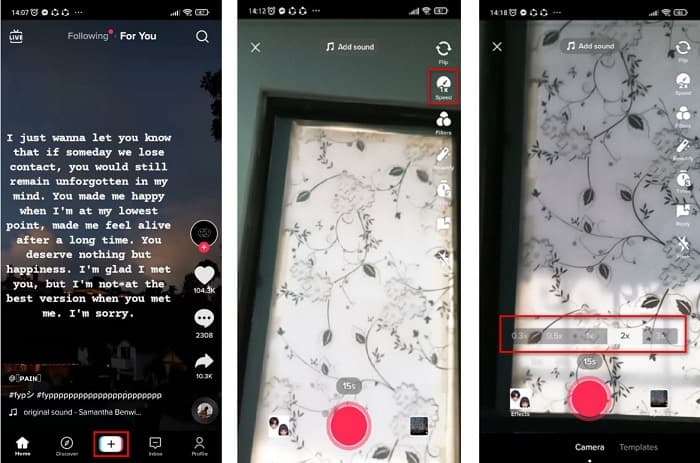
Zwolnij nagrane wideo
Jeśli masz już nagrane wideo, nadal możesz spowolnić lub przyspieszyć wideo w TikTok. Wykonaj poniższe proste czynności, aby spowolnić nagrany film. Jednak gdy film jest już nagrany, jedyną opcją jest spowolnienie filmu bez opcji szybkości.
Krok 1. Otwórz aplikację Tiktok i dotknij + przycisk podpisu na środku interfejsu oprogramowania.
Krok 2. Następnie dotknij Wgrywać opcja obok przycisku nagrywania. A następnie wybierz nagrany film, a następnie kliknij Kolejny.
Krok 3. Na koniec dotknij Efekty a następnie dotknij Zwolnione tempo opcja. Następnie dostosuj żądaną prędkość.
Po dostosowaniu szybkości wideo dotknij przycisku Zapisz, aby zapisać nagranie wideo.
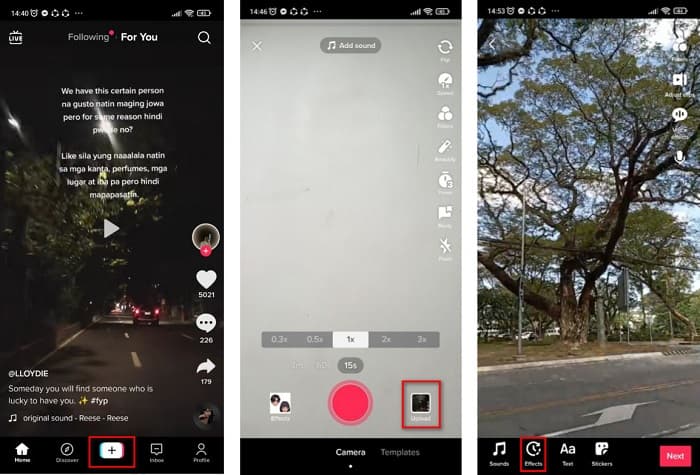
Proste, prawda? Korzystając z aplikacji Tiktok, możesz nagrać wideo w zwolnionym tempie bez użycia innego narzędzia.
Część 2. Zwolnij nagrane filmy TikTok za pomocą najlepszego narzędzia do zmiany prędkości wideo
Korzystanie ze zmieniacza prędkości w aplikacji TikTok jest łatwe i bezproblemowe. Może jednak spowolnić wideo tylko do prędkości 0,3x i może przyspieszyć wideo tylko do 3x. Jeśli chcesz spowolnić swój film nawet do 0,125x, mamy alternatywne narzędzia online i offline.
FVC Video Converter Ultimate
FVC Video Converter Ultimate to narzędzie offline, które umożliwia zmianę szybkości wideo. Za pomocą tego narzędzia możesz spowolnić lub przyspieszyć wideo do tego, czego chcesz. To narzędzie może dostosować prędkość wideo o 0,125x, 0,25x, 0,5x, 0,75x, 1,25x, 1,5x, 2x, 4x i 8x.
Co więcej, to narzędzie ma łatwy w użyciu interfejs oprogramowania, dzięki czemu jest łatwy w użyciu dla początkujących. To narzędzie robi wrażenie, ponieważ ma bardziej zaawansowane funkcje, takie jak edytor metadanych multimediów, kompresor wideo, ekspres 3D i wiele innych. Ponadto, gdy zmienisz prędkość swojego wideo, nie stracisz jego jakości, w przeciwieństwie do innych narzędzi. Jeśli więc jesteś zainteresowany użyciem tego konwertera, wykonaj poniższe czynności.
Krok 1. Ściągnij FVC Video Converter Ultimate klikając Ściągnij przycisk poniżej. Postępuj zgodnie z procesem instalacji, a następnie uruchom aplikację.
Darmowe pobieranieW systemie Windows 7 lub nowszymBezpieczne pobieranie
Darmowe pobieranieW przypadku systemu MacOS 10.7 lub nowszegoBezpieczne pobieranie
Krok 2. Następnie w głównym interfejsie oprogramowania kliknij Przybornik płyta. W interfejsie panelu przybornika kliknij przycisk Kontroler prędkości wideo.
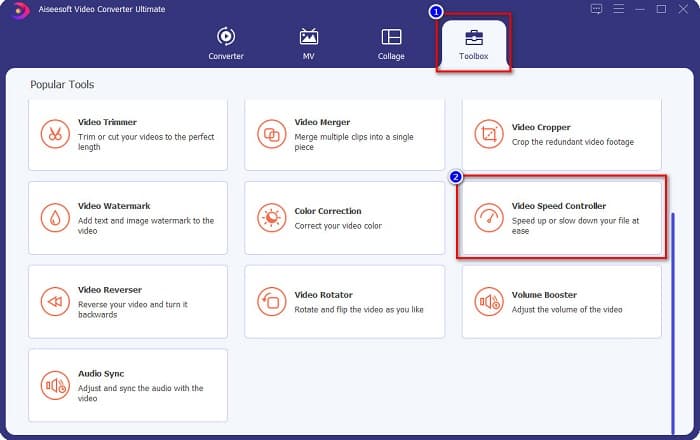
Krok 3. Kliknij + przycisk podpisu, aby przesłać film, który chcesz spowolnić w następnym interfejsie.
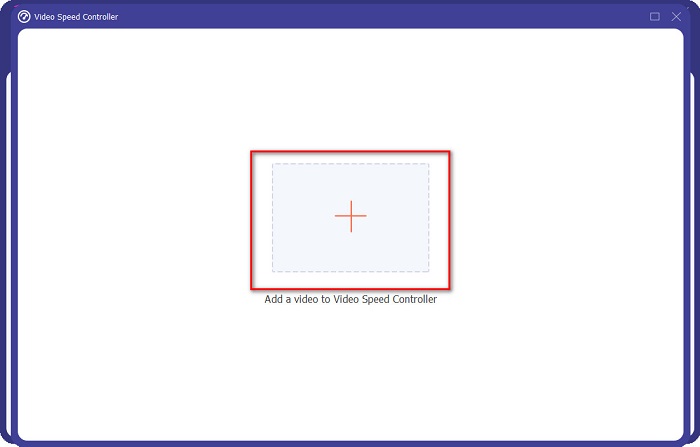
Krok 4. Następnie wybierz żądaną prędkość wideo, a następnie przejdź do ostatniego kroku.
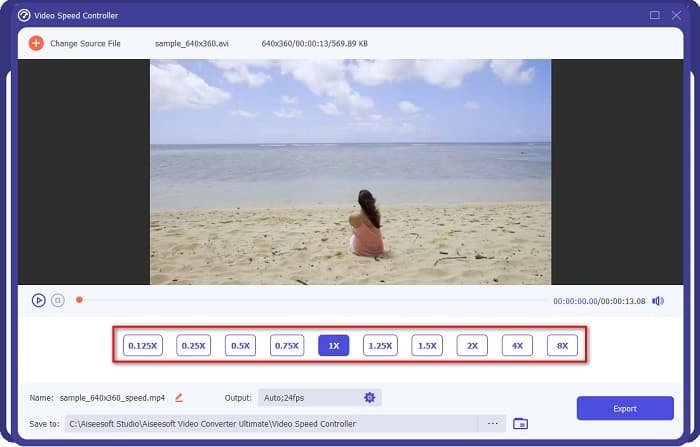
Krok 5. Na koniec kliknij Eksport , aby zastosować prędkość wideo do swojego filmu. Wyjściowy film wideo zostanie automatycznie zapisany w folderach komputera.
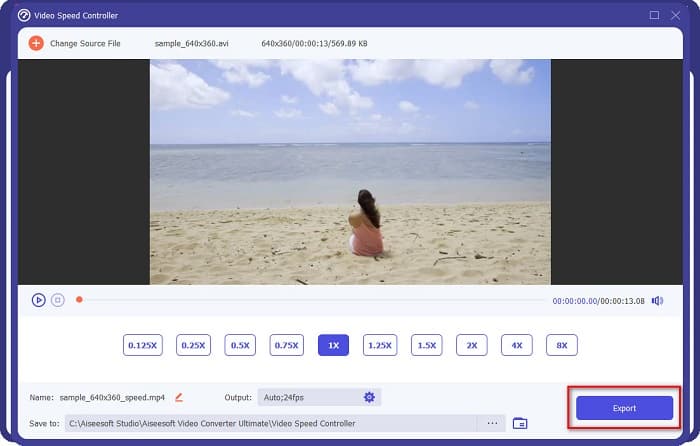
Plusy
- Może dostosować prędkość wideo od 0,125x do 8x.
- Posiada intuicyjny interfejs użytkownika.
- Posiada zaawansowane funkcje edycji, takie jak ekspres GIF, ekspres 3D, znak wodny wideo i inne.
- Dostępne na wszystkich platformach cross-media, w tym Windows i Mac.
Cons
- Musisz kupić aplikację, zanim uzyskasz dostęp do jej unikalnych funkcji.
Kapwing
Kapwing to narzędzie online, które jest jednym z najczęściej używanych zmieniaczy prędkości wideo. To narzędzie ma prosty interfejs użytkownika, dzięki czemu jest narzędziem przyjaznym dla użytkownika. Umożliwia także łatwe przycinanie i przycinanie wideo. Co więcej, może zmienić prędkość wideo z 0,25x, 0,5x, 0,75x, 1,15x, 1,25x, 1,75x, 2x i 4x. Oprócz tego możesz zmienić rozmiar wyjściowy swojego wideo. Jednak ponieważ jest to aplikacja internetowa, podczas korzystania z tego narzędzia może wystąpić powolny proces ładowania. Niemniej jednak wiele osób używa tego konwertera do zmiany prędkości wideo.
Krok 1. Najpierw wyszukaj Kapwing w przeglądarce i kliknij Przesyłanie pliku przycisk. Twoje pliki komputerowe pojawią się w miejscu, w którym wybierzesz wideo, które chcesz zmienić prędkość wideo.
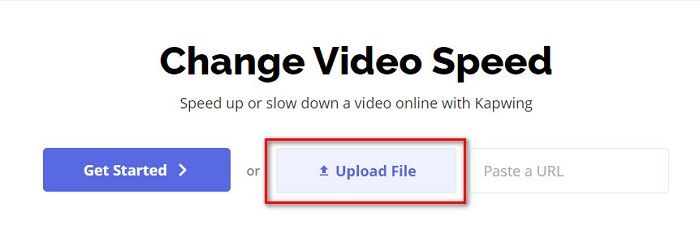
Krok 2. Następnie dostosuj prędkość wideo w następnym interfejsie, klikając - lub + znak na panelu prędkości.
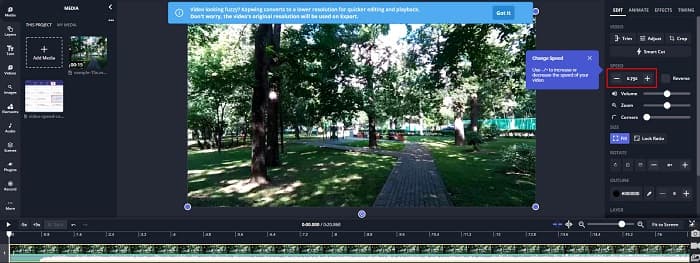
Krok 3. Kliknij przycisk Eksportuj, aby zmienić prędkość wideo. A potem poczekaj kilka minut i to wszystko!
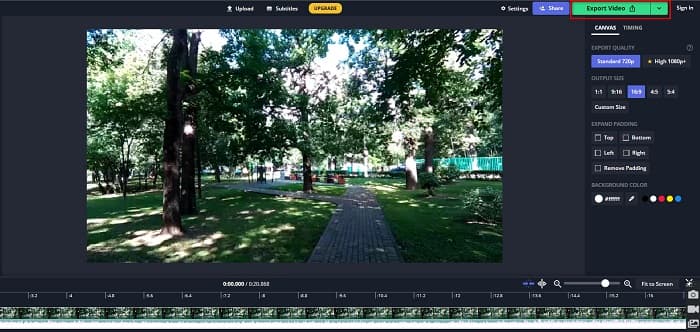
Plusy
- Posiada łatwy w obsłudze interfejs oprogramowania.
- Umożliwia przycinanie wyjścia wideo.
Cons
- Gdy połączenie internetowe jest wolne, proces ładowania aplikacji jest powolny.
Część 3. Często zadawane pytania dotyczące spowalniania wideo w Tiktok
Czy spowolnienie wideo w Tiktok obniża jakość?
Nie. Ponieważ Tiktok ma wbudowany zmieniacz prędkości wideo, nie wpłynie to na jakość wideo, gdy spowolnisz wideo w TikTok.
Czy eksportowanie wideo w zwolnionym tempie na TikTok zawiera znak wodny?
TAk. Każdy film eksportowany przez Tiktok zawiera znak wodny. Ale jeśli chcesz usunąć znak wodny swojego filmu Tiktok, przeczytaj to artykuł żeby wiedzieć jak.
Jak długo możesz nagrać wideo Tiktok?
Pojedyncze nagranie wideo Tiktok ma maksymalną długość 15 sekund. Jeśli jednak połączysz cztery 15-sekundowe filmy, będzie to maksymalnie 60 sekund.
Wniosek
Biorąc to wszystko pod uwagę, zadanie spowolnienia wideo na Tiktok zostało rozwiązane. A teraz wiesz, jak zwolnić lub przyspieszyć wideo w aplikacji Tiktok. Ale jeśli chcesz dostosować prędkość innych filmów, FVC Video Converter Ultimate to narzędzie, które może ci w tym pomóc.



 Video Converter Ultimate
Video Converter Ultimate Nagrywarka ekranu
Nagrywarka ekranu



